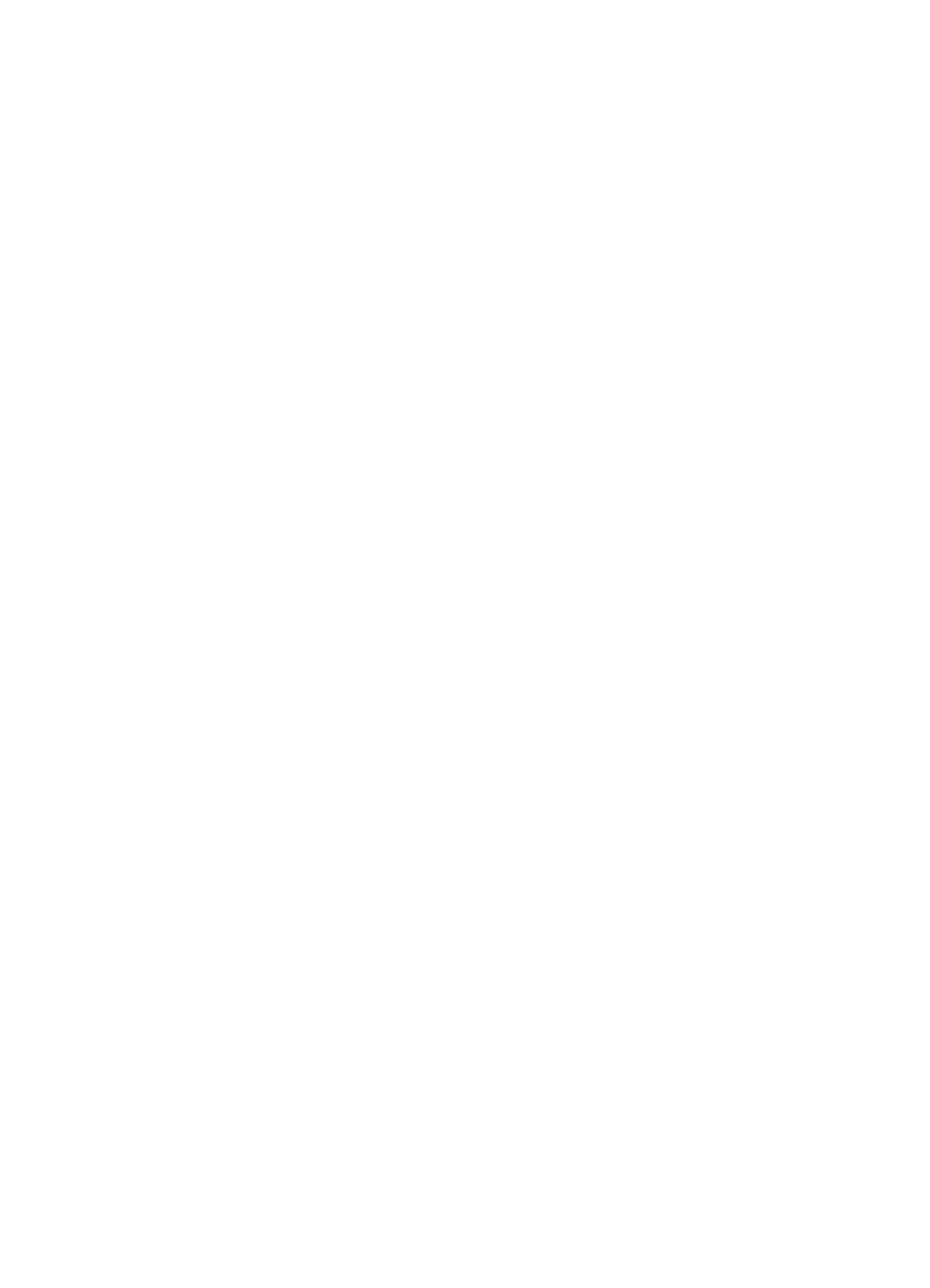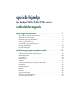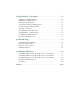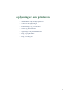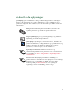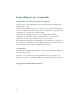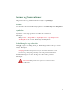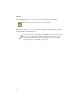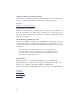quick-hjælp hp deskjet 948c/940c/920c series indholdsfortegnels oplysninger om printeren . . . . . . . . . . . . . . . . . . . . . . . . 1 introduktion af hp deskjet-printeren . . . . . . . . . . . . . . . . . . . . . . . . 2 sådan får du oplysninger . . . . . . . . . . . . . . . . . . . . . . . . . . . . . . . 3 bemærkninger og varemærker . . . . . . . . . . . . . . . . . . . . . . . . . . . 4 termer og konventioner . . . . . . . . . . . . . . . . . . . . . . . . . . . . . . . .
vedligeholdelse af produkt . . . . . . . . . . . . . . . . . . . . . . 55 indikator for blækpatronstatus . . . . udskiftning af blækpatroner. . . . . . . justering af blækpatroner . . . . . . . . automatisk rensning af blækpatroner manuel rensning af blækpatroner . . rengøring af printeren . . . . . . . . . . genopfyldning af blækpatroner . . . . vedligeholdelse af blækpatroner . . . produktnumre til blækpatroner . . . . . hp deskjet værktøjskassen . . . . . . . . . . . . . . . . . . . . . . . . . . . .
oplysninger om printeren • introduktion af hp deskjet-printeren • sådan får du oplysninger • bemærkninger og varemærker • termer og konventioner • oplysninger om printerfunktioner • brug af papirbakker • brug af taskagent 1
introduktion af hp deskjet-printeren Tillykke! Du har købt en HP Deskjet-printer, som er udstyret med adskillige spændende funktioner: • Fremragende fotokvalitet ved hjælp af HP’s PhotoREt III, ColorSmart III udskrivningsteknologi • Udskrivning i høj opløsning med 2400 x 1200 dpi farvefotomodus og 600 x 600 dpi sort tekstmodus • Udskriftshastigheder på op til 12 sider pr. minut for sort tekst og op til 10 sider pr.
sådan får du oplysninger quick-hjælp giver instruktioner i brug af HP deskjet-printeren. Yderligere hjælp er til disposition i de andre dokumenter, som er inkluderet med printeren. Følgende liste forklarer, hvor du kan finde specifikke former for information. hurtig start installationsplakaten forklarer, hvordan du opstiller printeren og installerer printersoftwaren. brugervejledningen giver garantioplysninger og forklarer fejlfinding af installationsproblemer.
bemærkninger og varemærker meddelelser fra hewlett-packard company Oplysningerne i dette dokument kan gøres til genstand for ændring uden forudgående varsel. Hewlett-Packard (HP) giver ingen garantier af nogen art med hensyn til dette materiale, inklusive men ikke begrænset til, de underforståede garantier om salgbarhed og egnethed til et bestemt formål.
termer og konventioner Følgende termer og ordkonventioner benyttes i quick-hjælp. termer Der kan blive henvist til HP Deskjet-printere som HP Deskjet eller HP-printere. symboler Symbolet > fører dig igennem en række trin i softwaren. Eksempel: Klik på Start > Programmer > hp deskjet series > hp deskjet series Værktøjskasse for at åbne HP Deskjet Værktøjskasse. forholdsregler og advarsler Forsigtig angiver en mulig skade på HP Deskjet-printeren eller på andet udstyr.
ikoner Ikonet Bemærk angiver, at der gives ekstra oplysninger. Eksempel: Du opnår de bedste resultater med HP-produkter. Mus-ikonet angiver, at der er yderligere oplysninger til rådighed igennem hjælpefunktionen Hvad er det?. Du kan få yderligere oplysninger om indstillinger på hvert faneblad ved at pege på en indstilling og klikke den højre musknap for at åbne dialogboksen Hvad er det?. Klik på Hvad er det? for at få yderligere oplysninger om den indstilling, du har valgt.
oplysninger om printerfunktioner knapper og indikatorer Du bruger knapperne på HP Deskjet-printeren til at tænde og slukke for printeren samt annullere eller fortsætte en udskrivning. Indikatorerne giver dig stikord om printerens status. 1. Annuller-knap 2. Symbol og indikator for blækpatronstatus 3. Genoptag-indikator og knap 4. Strømafbryder og indikator for strøm annuller-knap Når du trykker på denne knap, annulleres den aktuelle udskrivning.
symbol og indikator for blækpatronstatus Indikatoren over symbolet for blækpatronstatus blinker, når en blækpatron er ved at være løbet tør for blæk, eller hvis den er installeret forkert. Se også: indikator for blækpatronstatus genoptag-knap og indikator Indikatoren over knappen Genoptag blinker, når der opstår et problem, og du f.eks. skal ilægge papir eller fjerne et stykke papir, der har sat sig fast i printeren. Tryk på knappen Genoptag for at genoptage udskrivningen, når du har løst problemet.
tosidet udskrivning Printeren har en funktion til manuel tosidet udskriving, således at du kan udskrive på begge sider af papiret. Udstyr til tosidet udskrivning kan købes som ekstraudstyr, således at du kan udskrive tosidet automatisk med 948c og 940c series-printerne.
brug af papirbakker papirbakke I Papirbakken lægges papir og andre medier til udskrivning. 1. Udskriftsbakke 2. Papirbakke skubbet ind Træk Papirbakken ud for at ilægge papir eller andet medie. Lad Papirbakken være ude, når du udskriver på Legal-papir. 1.
Du kan udskrive på forskellige medieformater ved at skubbe papirstyrene ind og ud. 1. papirbreddestyr 2. Papirbakke trukket ud 3. papirlængdestyr udskriftsbakke Udskriftsbakkens position kan ændres til forskellige udskrivningsbehov. Udskriftsbakke oppe – Anbring bakken i oppe-positionen, for at gøre det nemmere at lægge papir i papirbakken. Udskriftsbakken skal forblive i oppepositionen for at udskrive bannere. 1.
Udskriftsbakke nede – Lad bakken blive i nede-positionen til de fleste former for udskrivning og ved udskrivning af en enkelt konvolut. Udskriftsbakkeforlænger – (Ikke disponibel i alle printermodeller.) Træk Udskriftsbakkeforlængeren ud, når der udskrives et stort antal sider. Træk også bakken ud, når du udskriver en kladde for at forhindre, at papiret falder ud af bakken. Når udskrivningen er afsluttet, skubber du bakkeforlængeren tilbage i sprækken. Anvend ikke bakkeforlængeren til Legal-papirtypen.
foldebakke Printeren har måske en Foldebakke, der består af papir- og udskriftsbakken. Foldebakken skal altid være sænket for at udskrive eller for at få adgang til blækpatronerne. 1. Foldebakke oppe 2.
brug af taskagent TaskAgent giver dig mulighed for at fastslå statusen på blækpatronerne og for at ændre indstillinger såsom standardudskriftskvalitet. Den findes på Windows-proceslinjen. Denne computer Dokumenter Papirkurv 1. TaskAgent ændring af udskriftskvalitet Du kan hurtigt ændre opløsningen på udskriften ved brug af TaskAgent. 1. Klik på ikonet TaskAgent på Windows-proceslinjen. Dialogboksen Standardudskriftsindstillinger vises.
2. Vælg imellem følgende indstillinger: • Udskriftskvalitet: Kladde, Normal eller Bedst • Modul til automatisk tosidet udskrivning: Hvis det er relevant 3. Klik uden for dialogboksen Standardudskriftsindstillinger. Der vises en dialogboks, som fortæller, at den nye indstilling vil blive benyttet, hver gang du udskriver. (Hvis du ikke vil se denne dialogboks igen, vælger du Vis ikke denne meddelelse igen.) 4. Klik på OK for at ændre standardudskriftsindstillingen.
visning af advarselsmeddelelser angående blækpatroner Farven og udseendet på TaskAgent ændres, når der er advarselsmeddelelser. Der vises advarselsmeddelelser, når en blækpatron har et lavt blækniveau, eller er blevet installeret forkert. • Når ikonet blinker og viser gult, er der sendt en advarselsmeddelelse, der endnu ikke er læst. • Når ikonet har et gult omrids, men ikke længere blinker, vises der en advarselsmeddelelse, der blev læst tidligere, men ikke udbedret.
udskrivning på papir og andre medier • udskrivning med hp deskjet-printeren • almindeligt papir • konvolutter • transparenter • etiketter • visitkort, kartotekskort og andre små medier • fotografier • lykønskningskort • plakater • bannere • strygeoverføringer • manuel tosidet udskrivning • specielle paperformater 17
udskrivning med hp deskjet-printeren åbning af dialogboksen med printeregenskaber Printeren styres af software, der installeres på computeren. Printersoftwaren, også kaldet en printerdriver, stiller en dialogboks til rådighed til kommunikation med printeren. I printeregenskabsdialogen kan du vælge indstillinger, såsom papirformat og -type, sideretning og farveindstillinger. Åbn printeregenskabsdialogen på en af følgende måder: • Fra TaskAgent ved at dobbeltklikke på ikonet TaskAgent på Windowsproceslinien.
ændring af printeregenskabsindstillinger Dialogboksen med printeregenskaber inderholder fanerne Indstil, Funktioner og Avanceret. • Via fanen Indstil kan du vælge udskriftskvalitet, papirtype, papirformat og bannerudskrivning. Du kan også skalere størrelsen på det udskrevne dokument, således at det passer på papiret i printeren. • Via fanen Funktioner kan du vælge sideretning, antal kopier, flere sider pr. ark og plakatudskrivning.
almindeligt papir • letter/A4-papir • legal-papir letter/A4-papir udskriftsforberedelse 1. Løft udskriftsbakken og træk papirbakken ud. 2. Skub begge papirstyrene ud. 3. Indfør en stak papir i papirbakken. 4. Anbring op til 100 ark papir i papirbakken, hvis printeren har en foldebakke. Anbring op til 150 ark papir i papirbakken, hvis printeren ikke har en foldebakke. 5. Skub papirbreddestyrene tæt ind til papirstakken. 6. Sænk udskriftsbakken.
udskrivning på Letter/A4-papir 1. Åbn den fil, du vil udskrive. Følg en af disse vejledninger for at vælge dine udskriftsindstillinger, alt efter hvilket softwareprogram du benytter: • Klik på Filer, > Udskriv og vælg derefter Egenskaber – eller – • Klik på Filer, > Indstil printer og vælg derefter Egenskaber – eller – • Klik på Filer, > Udskriv > Indstil, og vælg derefter Egenskaber. Dialogboksen med printeregenskaber vises med fanerne Indstil, Funktioner og Avanceret. 2.
udskrivningsretningslinier De fleste almindelige fotokopieringspapirtyper kan bruges i printeren, især papir der er mærket til brug i inkjetprintere. Brug HP-papirer for at opnå de bedste resultater. Disse papirtyper er udviklet specielt til blæk og printere, som er produceret af HP. Se også: udskrivning med hp deskjet-printeren manuel tosidet udskrivning specielle paperformater legal-papir udskriftsforberedelse 1. Løft udskriftsbakken og træk papirbakken ud. 2. Skub begge papirstyrene ud. 3.
udskrivning på Legal-papir 1. Åbn den fil, du vil udskrive. Følg en af disse vejledninger for at vælge dine udskriftsindstillinger, alt efter hvilket softwareprogram du benytter: • Klik på Filer, > Udskriv og vælg derefter Egenskaber – eller – • Klik på Filer > Udskriv Indstil og derefter Egenskaber – eller – • Klik på Filer, > Indstil > Printer og vælg derefter Egenskaber. Dialogboksen med printeregenskaber vises med fanerne Indstil, Funktioner og Avanceret. 2.
konvolutter Udskriv en enkelt konvolut ved at anvende konvolutsprækken, eller udskriv flere konvolutter ved brug af papirbakken. • udskrivning af en enkelt konvolut • udskrivning af flere konvolutter udskrivning af en enkelt konvolut udskriftsforberedelse 1. Anbring konvolutten — med klapsiden til venstre og pegende opad — i konvolutsprækken til enkelte konvolutter. 2. Skub konvolutten så langt frem som muligt.
2. Følg en af disse vejledninger for at vælge dine udskriftsindstillinger, alt efter hvilket softwareprogram du benytter: • Klik på Filer, > Udskriv og vælg derefter Egenskaber – eller – • Klik på Filer, > Indstil printer og vælg derefter Egenskaber – eller – • Klik på Filer, > Udskriv > Indstil, og vælg derefter Egenskaber. Dialogboksen med printeregenskaber vises med fanerne Indstil, Funktioner og Avanceret. 3.
udskrivning af flere konvolutter udskriftsforberedelse 1. Træk papirbakken ud. 2. Træk begge papirstyr ud, og fjern alt papiret fra bakken. 3. Placer maksimalt 15 konvolutter i bakken med klapsiden opad og vendt mod venstre. 4. Skub konvolutterne så langt frem som muligt. 5. Skub papirstyrene tæt ind til kanterne af konvolutterne, og skub derefter bakken så langt ind som muligt.
2. Følg en af disse vejledninger for at vælge dine udskriftsindstillinger, alt efter hvilket softwareprogram du benytter: • Klik på Filer, > Udskriv og vælg derefter Egenskaber – eller – • Klik på Filer, > Indstil printer og vælg derefter Egenskaber – eller – • Klik på Filer, > Udskriv > Indstil, og vælg derefter Egenskaber. Dialogboksen med printeregenskaber vises med fanerne Indstil, Funktioner og Avanceret. 3.
udskrivningsretningslinier • Anbring maksimalt 15 konvolutter i papirbakken ad gangen. • Tilret konvolutternes kanter, før de lægges i bakken. • Undgå at anvende rytter- eller rudekonvolutter. • Anvend ikke konvolutter, der er blanke eller prægede, konvolutter med tykke, uregelmæssige eller buede kanter eller konvolutter, der er krøllede, iturevne eller på anden måde beskadigede. Du opnår de bedste resultater med hp-produkter.
transparenter udskriftsforberedelse 1. Træk papirbakken ud. 2. Træk begge papirstyr ud, og fjern alt papiret fra bakken. 3. Luft transparenternes kanter for at skille dem ad, og ret kanterne ind. 4. Anbring op til 25 transparentark i bakken, hvis printeren har en foldebakke. Anbring op til 30 transparentark i bakken, hvis printeren ikke har en foldebakke. Sørg for, at den ru side er nedad, og at klæbestrimmelen vender mod printeren. 5. Skub transparenterne så langt frem som muligt. 6.
udskrivning af transparenter 1. Åbn den fil, du vil udskrive. 2. Følg en af disse vejledninger for at vælge dine udskriftsindstillinger, alt efter hvilket softwareprogram du benytter: • Klik på Filer, > Udskriv og vælg derefter Egenskaber – eller – • Klik på Filer, > Indstil printer og vælg derefter Egenskaber – eller – • Klik på Filer, > Udskriv > Indstil, og vælg derefter Egenskaber. Dialogboksen med printeregenskaber vises med fanerne Indstil, Funktioner og Avanceret. 3.
etiketter udskriftsforberedelse 1. Træk papirbakken ud. 2. Træk begge papirstyr ud, og fjern alt papiret fra bakken. 3. Luft etiketternes kanter for at skille dem ad, og ret kanterne ind. 4. Ilæg op til 20 etiketark — med etiketsiden nedad — i bakken. 5. Skub papirstyrene helt ind til arkene, og skub bakken på plads. udskrivning af etiketter 1. Åbn den fil, du vil udskrive. 2.
3. Vælg fanen Indstil og derefter følgende: • Udskriftskvalitet: Normal • Papirtype: Almindeligt papir • Papirformat: Letter eller A4 4. Klik på fanen Funktioner, og vælg derefter følgende: • Udskriftsretning: Den ønskede papirretning • Tosidet udskrivning: Ikke markeret • Kopier: Op til 20 5. Vælg fanen Avanceret, hvis du ønsker at udskrive i gråtone eller foretage justeringer til blækmængden, farven eller udskriftshastigheden (Lav hukommelse modus). 6.
visitkort, kartotekskort og andre små medier udskriftsforberedelse 1. Træk papirbakken ud. 2. Løft udskriftsbakken til oppe-positionen. 3. Træk begge papirstyr ud, og fjern alt papiret fra bakken. 4. Ret kanterne på kortene eller andre små medier. 5. Anbring op til 30 kort i bakken, hvis printeren har en foldebakke. Anbring op til 45 kort i bakken, hvis printeren ikke har en foldebakke. 6. Skub kortene så langt frem som muligt. 7. Skub papirlængdestyrene tæt ind til kortenes kanter. 8.
udskrivning af visitkort, kartotekskort og andre små medier 1. Åbn den fil, du vil udskrive. 2. Følg en af disse vejledninger for at vælge dine udskriftsindstillinger, alt efter hvilket softwareprogram du benytter: • Klik på Filer, > Udskriv og vælg derefter Egenskaber – eller – • Klik på Filer, > Indstil printer og vælg derefter Egenskaber – eller – • Klik på Filer, > Udskriv > Indstil, og vælg derefter Egenskaber. Dialogboksen med printeregenskaber vises med fanerne Indstil, Funktioner og Avanceret. 3.
udskrivningsretningslinier • Hvis der vises en meddelelse om, at printeren er løbet tør for paipr, skal du kontrollere, at kartotekskortene eller de andre små medier er placeret korrekt i papirbakken. • Hvis kartotekskortene eller de andre små medier er mindre end 100 x 148 mm, skal du ikke bruge papirbakken. Brug printerens konvolutsprække til at indføre mediet ét kort ad gangen. Du opnår de bedste resultater med hp-produkter.
fotografier udskriftsforberedelse 1. Træk papirbakken ud. 2. Træk begge papirstyr ud, og fjern alt papiret fra bakken. 3. Luft fotopapirets kanter for at skille dem ad, og ret kanterne ind. 4. Anbring op til 20 ark fotopapir — med udskrivningssiden nedad — i bakken. 5. Skub papirstyrene tæt ind til kanterne på fotopapiret, og skub bakken ind. udskrivning af fotografier 1. Åbn den fil, du vil udskrive.
2. Følg en af disse vejledninger for at vælge dine udskriftsindstillinger, alt efter hvilket softwareprogram du benytter: • Klik på Filer, > Udskriv og vælg derefter Egenskaber – eller – • Klik på Filer, > Indstil printer og vælg derefter Egenskaber – eller – • Klik på Filer, > Udskriv > Indstil, og vælg derefter Egenskaber. Dialogboksen med printeregenskaber vises med fanerne Indstil, Funktioner og Avanceret. 3.
udskrivningsretningslinier • Fotografier skal være i et elektronisk format, før de kan udskrives. Du kan bruge digitale eller scannede fotografier, eller du kan få din lokale fotoforretning til at omdanne de fotografier, du gerne vil udskrive, til elektroniske filer. • Brug indstillingen PhotoREt til de fleste udskrivningsopgaver med fotopapir. • Hvis du har en parallel kabelforbindelse, vil du måske kunne forøge fotoudskriftshastigheden ved at aktivere Hardware ECP (Extended Capabilities Port).
lykønskningskort udskriftsforberedelse 1. Træk papirbakken ud. 2. Løft udskriftsbakken til oppe-positionen. 3. Træk begge papirstyr ud, og fjern alt papiret fra bakken. 4. Luft lykønskningskortenes kanter for at skille dem ad. 5. Tilret kortenes kanter, og læg maksimalt 5 kort i bakken. 6. Skub kortene så langt frem som muligt. 7. Skub papirstyrene tæt indtil kanterne på kortene. 8. Skub papirbakken ind og sænk derefter udskriftsbakken. udskrivning af lykønskningskort 1. Åbn den fil, du vil udskrive.
2. Følg en af disse vejledninger for at vælge dine udskriftsindstillinger, alt efter hvilket softwareprogram du benytter: • Klik på Filer, > Udskriv og vælg derefter Egenskaber – eller – • Klik på Filer, > Indstil printer og vælg derefter Egenskaber – eller – • Klik på Filer, > Udskriv > Indstil, og vælg derefter Egenskaber. Dialogboksen med printeregenskaber vises med fanerne Indstil, Funktioner og Avanceret. 3.
udskrivningsretningslinier • Udfold foldede kort, og placer dem i papirbakken. • Kontrollér, at kortene er placeret korrekt i papirbakken, hvis du får en meddelelse om, at printeren er løbet tør for papir. • Hvis kortene er mindre end 100 x 148 mm, må papirbakken ikke bruges. Brug printerens konvolutsprække til at indføre ét kort ad gangen. Du opnår de bedste resultater med hp-produkter.
plakater udskriftsforberedelse 1. Træk papirbakken ud. 2. Træk begge papirstyr ud, og fjern alt papiret fra bakken. 3. Luft plakaternes kanter for at skille dem ad, og ret kanterne ind. 4. Anbring arkene i bakken. 5. Skub papirstyrene helt ind til arkene, og skub bakken på plads. udskrivning af plakater 1. Åbn den fil, du vil udskrive. 2.
4. Klik på fanen Funktioner, og vælg derefter følgende: • • • • Udskriftsretning: Den ønskede papirretning Plakatudskrivning: Vælg denne indstilling, derefter 2x2, 3x3 eller 4x4 Tosidet udskrivning: Ikke markeret Kopier: Antal kopier 5. Vælg fanen Avanceret, hvis du ønsker at fortage justeringer til farven, blækmængden eller udskriftshastigheden (Lav hukommelse modus). 6. Klik på OK for at vende tilbage til dialogboksen Udskriv eller Indstil printer. 7. Klik på OK for at udskrive.
bannere udskriftsforberedelse 1. Træk papirbakken ud. 2. Træk begge papirstyr ud, og fjern alt papiret fra bakken. 3. Løft udskriftsbakken. 4. Vælg maksimalt 20 ark bannerpapir. Fjern eventuelle perforerede strimler og smid dem ud. 5. Anbring bannerpapiret i papirbakken med papirets uhæftede kant opad mod printeren. 6. Skub papirstyrene ind, således at de hviler tæt mod bannerpapiret. 7. Skub papirbakken ind. Lad udskriftsbakken blive oppe. udskrivning af bannere 1. Åbn den fil, du vil udskrive.
2. Følg en af disse vejledninger for at vælge dine udskriftsindstillinger, alt efter hvilket softwareprogram du benytter: • Klik på Filer, > Udskriv og vælg derefter Egenskaber – eller – • Klik på Filer, > Indstil printer og vælg derefter Egenskaber – eller – • Klik på Filer, > Udskriv > Indstil, og vælg derefter Egenskaber. Dialogboksen med printeregenskaber vises med fanerne Indstil, Funktioner og Avanceret. 3.
udskrivningsretningslinier Versionsnoter beskriver problemer, som kan opstå, når du udskriver bannere ved brug af visse softwareprogrammer. Klik på Start > Programmer > hp deskjet series > Versionsnoter for at se disse oplysninger. Du opnår de bedste resultater med hp-produkter.
strygeoverføringer udskriftsforberedelse 1. Træk papirbakken ud. 2. Træk begge papirstyr ud, og fjern alt papiret fra bakken. 3. Luft strygeoverføringernes kanter for at skille dem ad, og ret kanterne ind. 4. Placer strygeoverføringspapiret i papirbakken med udskriftssiden nedad. 5. Skub papirstyrene helt ind til overføringspapiret, og skub papirbakken på plads. udskrivning af strygeoverføringer 1. Åbn den fil, du vil udskrive. 2.
4. Klik på fanen Funktioner, og vælg derefter følgende: • Udskriftsretning: Spejlbillede • Tosidet udskrivning: Ikke markeret • Kopier: Antal kopier 5. Vælg fanen Avanceret, hvis du ønsker at foretage justeringer til blækmængden, farven, tørretiden eller udskriftshastigheden (Lav hukommelse modus). 6. Klik på OK for at vende tilbage til dialogboksen Udskriv eller Indstil printer. 7. Klik på OK for at udskrive.
manuel tosidet udskrivning udskriftsforberedelse 1. Fjern alt papir fra udskriftsbakken. 2. Træk papirbakken ud og ilæg papir. 3. Skub papirstyrene tæt indtil papiret. 4. Skub papirbakken ind. manuel udskrivning 1. Åbn den fil, du vil udskrive. Kontrollér, at det dokument, du udskriver, er mindst to sider langt. 2.
4. Klik på fanen Funktioner, og vælg derefter følgende: • Udskriftsretning: Den ønskede papirretning • Tosidet udskrivning: Marker dette afkrydsningsfelt Nu vises dialogboksen Tosidet udskrivningsmargen. a. Vælg det ønskede sideindhold, og klik derefter på OK for at vende tilbage til fanen Funktioner. b. Vælg Bog (binding langs siden) eller Tablet (binding langs toppen). c.
9. Klik på Fortsæt, når papiret er korrekt lagt i.
Tabletindbinding udskrivningsretningslinier • Printeren udskriver automatisk sider med ulige sidenumre først. Når siderne med de ulige sidenumre er udskrevet, bliver du bedt om at lægge papiret i igen, så siderne med de lige sidenumre kan udskrives. • Hvis du har købt HP-udstyr til tosidet udskrivning, kan du udskrive på begge sider af papiret automatisk. Følg de retningslinier, som er inkluderet med det pågældende produkt. (HP-udstyr til tosidet udskrivning kan ikke bruges med alle printere.
specielle paperformater udskriftsforberedelse 1. Løft udskriftsbakken til oppe-positionen. 2. Læg det papir eller medie, som du vil udskrive på, i papirbakken med udskriftssiden nedad. 3. Skub papiret så langt frem som muligt. 4. Skub papirstyrene tæt ind til kanterne af mediet, og skub papirbakken ind. 5. Sænk udskriftsbakken. definering af et specielt papirformat 1. Åbn den fil, du vil udskrive.
2. Følg en af disse vejledninger for at vælge dine udskriftsindstillinger, alt efter hvilket softwareprogram du benytter: • Klik på Filer, > Udskriv og vælg derefter Egenskaber – eller – • Klik på Filer, > Indstil printer og vælg derefter Egenskaber – eller – • Klik på Filer, > Udskriv > Indstil, og vælg derefter Egenskaber. Dialogboksen med printeregenskaber vises med fanerne Indstil, Funktioner og Avanceret. 3.
vedligeholdelse af produkt • indikator for blækpatronstatus • udskiftning af blækpatroner • justering af blækpatroner • automatisk rensning af blækpatroner • manuel rensning af blækpatroner • rengøring af printeren • genopfyldning af blækpatroner • vedligeholdelse af blækpatroner • produktnumre til blækpatroner • hp deskjet værktøjskassen 55
indikator for blækpatronstatus forklaring på indikatoren for blækpatronstatus Indikatoren for blækpatronstatus blinker, hvis én eller begge blækpatroner næsten er løbet tør for blæk, hvis de ikke er installeret korrekt, eller hvis de ikke fungerer. Indikatoren blinker også, hvis den forkerte blækpatrontype anvendes. 1. Blækpatronstatusindikator Hvis blækniveauet er lavt i en blækpatron, holder indikatoren for blækpatronstatus op med at blinke, når printerens topdæksel åbnes.
kontrol af blækpatronens status Åbn printerens topdæksel, når indikatoren for blækpatronstatus blinker. Den gule pil på blækpatronholderen peger på ét af de fem ikoner for blækpatronstatus og angiver, hvad der er galt. 1. ikon for problem med trefarvet patron 2. ikon for problem med sort patron 3. ikon for lavt blækniveau på trefarvet patron 4. ikon for lavt blækniveau på sort patron 5. ikon for patroner OK 6.
problemløsning med den trefarvede eller sorte blækpatron Hvis den gule pil peger på et ikon for blækpatronsproblemer, kan det skyldes, at der mangler en blækpatron, at en af blækpatronerne er sat forkert i eller er defekt, eller at der anvendes en forkert blækpatronstype til denne printer. Udfør følgende for at udbedre problemet: • Isæt den korrekte blækpatron, hvis der mangler en blækpatron. Printeren skal både have en sort blækpatron og en trefarvet blækpatron for at fungere.
udskiftning af blækpatroner Husk at kontrollere produktnumrene, før du køber nye blækpatroner. Når en blækpatron er tom, skal du ikke tage den tomme blækpatron ud af blækpatronholderen, før den skal udskiftes. Printeren skal have begge blækpatroner installeret, for at fungere. Advarsel! Både nye og tomme blækpatroner skal opbevares uden for børns rækkevidde. Sådan udskifter du en blækpatron: 1. Kontroller, at udskriftsbakken er nede. Hvis printeren har en foldebakke, skal du sørge for, at den er nede. 2.
1. Udskriftsbakke (i nede-position) 2. tryk på Strømafbryderen 3. åbn topdækslet 4. løft holderlåsen 5.
6. Tag den nye blækpatron ud af emballagen, og fjern forsigtigt det beskyttende vinyltape. Forsigtig! Rør ikke blækpatronens dyser eller kobberkontakter. Dette kan forårsage tilstopning, blækfejl samt dårlig elektrisk forbindelse. Fjern ikke kobberkontakterne. De er nødvendige elektriske kontakter. 1. sort patron 2. farvepatron 3. blækdyser 4. kobberkontakter – rør ikke ved eller fjern kobberkontakterne 5. beskyttende vinyltape – fjern kun den beskyttende vinyltape 7.
justering af blækpatroner Efter en blækpatron er blevet udskiftet, skal blækpatronerne justeres, for at sikre den bedst mulige udskriftskvalitet. Justering udføres fra HP Deskjet Værktøjskasse. 1. Åbn HP Deskjet Værktøjskasse på en af følgende metoder: • Klik på Start > Programmer > hp deskjet series > hp deskjet series Værktøjskasse – eller – • Højreklik på TaskAgent og vælg Åbn værktøjskasse. 2. Klik på Justér blækpatronerne og følg instruktionerne på skærmen.
automatisk rensning af blækpatroner Hvis der mangler linjer eller punkter på dine udskrevne sider, eller hvis der er blækstriber på siderne, skal blækpatronerne renses. Blækpatroner renses automatisk ved hjælp af følgende fremgangsmåde: 1. Åbn HP Deskjet Værktøjskasse. 2. Vælg fanen Printerservice. 3. Klik på Rens blækpatronerne, og følg vejledningen på skærmen.
manuel rensning af blækpatroner Hvis printeren anvendes i støvede omgivelser, kan der ophobes små skidtbunker inde i printeren. Dette snavs kan inkludere støv-, hår-, gulvtæppeeller tøjfibre. Når støvet sætter sig på blækpatronen og holderen, kan det forårsage blækstreger og pletter på udskifterne. Blækstreger undgås nemt ved at rense blækpatronerne og holderen manuelt. nødvendigt rengøringsudstyr Du skal bruge følgende til at rense blækpatronerne og holderen: • Destilleret vand eller kildevand.
rensning af blækpatronerne og blækpatronholderen 1. Dyp vatpinden i destilleret vand, og tryk overskydende vand ud af vatpinden. 2. Rens forsiden og kanterne på den første blækpatron som vist i følgende illustration. Rens ikke dysepladen. 1. dyseplade 2. rens disse områder 3. Efterse forsiden og kanterne på blækpatronen for fibre. Gentag trin 1 og 2, hvis der stadig er fibre på blækpatronen. 4. Gentag trin 1 til 3 på den anden blækpatron.
5. Tør blækpatronholderens underside med rene, fugtige vatpinde. Gentag denne proces, indtil der ikke forekommer blækrester på en ren vatpind. 1. blækpatronholder 2. holdervæg 6. Sæt blækpatronen på plads igen, og luk printerens topdæksel. 7. Sæt stikket i bag på printeren. 8. Udskriv en testside fra HP Deskjet Værktøjskasse ved at vælge fanen Printerservice og klikke på Udskriv en testside. 9. 66 Gentag rensningsproceduren, hvis der stadig er blækpletter på udskrifterne.
rengøring af printeren printerkabinettet Printeren sprøjter blæk ud på papiret i små fine dråber, og med tiden kan der sætte sig små mængder blæk på printerkabinettet. Støv, pletter og spildt blæk kan fjernes fra kabinettet med en blød, fugtig klud. Brug kun vand. Brug ikke rengøringsmidler eller vaskepulver. printerens indre Følg disse retningslinier for at vedligeholde printeren indvendigt: • Rengør kun blækpatronerne og blækpatronholderen. Rengør ikke andet inde i printeren.
genopfyldning af blækpatroner Genopfyld ikke HP-blækpatroner. Genopfyldning af blækpatroner bevirker, at den almindelige levetid for de elektriske og mekaniske komponenter i blækpatronerne overskrides. Genopfyldning skaber også mange potentielle problemer, f.eks.: • Ringe udskriftskvalitet. Blæk, der er fra andre producenter end Hewlett-Packard, kan indeholde stoffer, der tilstopper blækdyserne eller forårsager en svingende udskriftskvalitet.
vedligeholdelse af blækpatroner Følgende tip kan hjælpe med at vedligeholde dine HP-blækpatroner og sikre en ensartet udskriftskvalitet: • Opbevar alle blækpatroner i deres forseglede pakker, indtil de skal anvendes. Blækpatroner skal opbevares ved stuetemperatur (15,6 – 26,6 grader C). • Hvis en patron er fjernet fra den forseglede indpakning, men ikke anvendes, kan den opbevares i en lufttæt plasticbeholder. Opbevar blækpatroner med dysesiden opad. Pas på, at dyserne ikke berøres.
produktnumre til blækpatroner Når du udskifter blækpatroner i HP Deskjet-printeren, skal du købe blækpatroner med følgende produktnumre: • Sort: HP 6615A Series eller HP nr. 15 • Trefarvet: HP C6578 Series eller HP nr.
hp deskjet værktøjskassen HP Deskjet Værktøjskasse indeholder en række praktiske redskaber, som giver dig mulighed for at udskrive en testside, og rense, justere og kontrollere det anslåede blækniveau i blækpatroner. Hvis du har købt HP-udstyret til tosidet udskrivning (ikke disponibelt til alle printere), kan du aktivere det fra værktøjskassen.
72
problemløsning • printerindikatorerne blinker • printeren udskriver ikke • printeren er for langsom • udskriftsproblemer 73
printerindikatorerne blinker • hvad de blinkende indikatorer angiver • hvis indikatoren for blækpatronstatus blinker • hvis genoptag-indikatoren blinker • hvis strøm-indikatoren blinker • hvis alle indikatorerne blinker hvad de blinkende indikatorer angiver De blinkende indikatorer angiver printerens status. 1. Indikator og symbol for blækpatronstatus 2. Genoptag-indikator og knap 3.
hvis indikatoren for blækpatronstatus blinker topdækslet er åbent Luk topdækslet. måske er der et problem med en blækpatron • Kontrollér at den rigtige blækpatron er installeret. • Kontrollér om en af blækpatronerne er ved at være løbet tør for blæk eller er installeret forkert. Se også: produktnumre til blækpatroner kontrol af blækpatronens status hvis genoptag-indikatoren blinker printeren er måske løbet tør for papir 1. Læg papir i papirbakken. 2. Tryk på knappen Genoptag på printerens forside.
hvis strøm-indikatoren blinker printeren forbereder til udskrivning Indikatoren holder op med at blinke, når printeren har modtaget alle data. hvis alle indikatorerne blinker printeren skal muligvis genstartes 1. Tryk på Strømafbryderen for at slukke for printeren og tryk derefter på Strømafbryderen for at genstarte printeren. Fortsæt til trin 2, hvis indikatorerne bliver ved med at blinke. 2. Tryk på Strømafbryderen for at slukke for printeren. 3. Afbryd printeren fra strømforsyningskilden. 4.
printeren udskriver ikke • der kommer ikke papir ud af printeren • der vises en fejlmeddelelse, når der bruges en USB-forbindelse • der opstår papirstop • printeren tænder ikke der kommer ikke papir ud af printeren Følg denne vejledning for at løse problemet. kontrollér printeren Kontrollér følgende: 1. At der sat strøm til printeren. 2. At kabelforbindelsen er i orden. 3. At der er tændt for printeren. 4. At printerens topdæksel er lukket. 5. At foldebakken er nede, hvis printeren har denne funktion. 6.
kontrollér printerindikatorerne • Hvis indikatoren for Blækpatronstatus blinker, løfter du printerdækslet for at kontrollere, at blækpatronerne er installeret korrekt. • Tryk på knappen Genoptag, hvis indikatoren Genoptag blinker. • Hvis indikatoren Strøm blinker, er printeren i gang med at udskrive. 1. Indikator og symbol for Blækpatronstatus 2. Genoptag-indikator og knap 3.
der vises en fejlmeddelelse, når der bruges en USB-forbindelse fejlmeddelelsen “der opstod en fejl under skrivning til ” vises Hvis printeren er tilsluttet en USB-hub sammen med adskillige andre USBenheder, modtager den måske ikke de rigtige data. Slut printeren direkte til USBporten på computeren. der opstår papirstop 1. Fjern papiret fra papir- og udskriftsbakken. 2. Tryk på knappen Genoptag på printerens forside. 3.
2. Fjern årsagen til papirstoppet, og sæt bagklappen fast igen. 3. Fyld papirbakken op igen. 4. Tryk på knappen Genoptag. 5. Udskriv dokumentet. printeren tænder ikke Printeren trækker eventuelt for meget strøm. 1. Træk stikket ud af printeren. 2. Vent i ca. 10 sekunder. 3. Sæt stikket i printeren igen. Tryk på Strømafbryderen for at tænde for printeren. Kontakt HP Kundesupport, hvis du fortsat har problemer.
printeren er for langsom Udskriftshastigheden og printerens generelle ydeevne kan påvirkes af en række forhold: • computeren opfylder ikke systemkravene • printersoftwaren er forældet • der er konflikter med USB-kabelforbindelserne • der udskrives komplekse dokumenter, grafik eller fotografier computeren opfylder ikke systemkravene 1. Kontrollér computerens RAM og processorhastighed. Se systemkrav for at få yderligere oplysninger. 2. Luk alle unødvendige softwareprogrammer.
der er konflikter med USB-kabelforbindelserne Der kan opstå en udskrivningskonflikt, når en printer og adskillige andre USB-enheder forbindes med en hub. Dette problem kan løses på to måder: • Forbind printerens USB-kabel direkte til computeren i stedet for en hub – eller – • Hold printer forbundet med en hub, men brug ikke de andre USBenheder under udskrivningen.
Hvis du har en parallel kabelforbindelse, vil du måske kunne forøge fotoudskriftshastigheden ved at aktivere Hardware ECP (Extended Capabilities Port). Udfør følgende: 1. Åbn HP Deskjet Værktøjskasse på en af følgende metoder: • Klik på Start > Programmer > hp deskjet series > hp deskjet series Værktøjskasse – eller – • Højreklik på TaskAgent og vælg Åbn værktøjskasse. 2. Klik på fanen Konfiguration og vælg Forsøg at bruge hardware ECP. 3. Klik på Anvend. 4. Udskriv fotografiet.
udskriftsproblemer • blanke sider udskrives • dokumentet udskrives ikke på midten eller ved en vinkel • dele af dokumentet mangler eller er det forkerte sted • udskrift reflekterer ikke nye udskriftsindstillinger • fotografier udskrives forkert • bannere udskrives forkert blanke sider udskrives Printeren kan udskrive sider uden tekst og billeder, hvis: • Den ene eller begge blækpatroner er tomme • Vinyltapen ikke er fjernet fra blækpatronen • En indkommende fax udskrives kontrollér blækpatronerne 1.
dokumentet udskrives ikke på midten eller ved en vinkel 1. Kontrollér, at papiret er korrekt placeret i papirbakken. 2. Kontrollér, at papirstyrene sidder helt ind til papiret. 3. Udskriv dokumentet igen. dele af dokumentet mangler eller udskrives det forkerte sted Følg instruktionerne herunder for at nulstille papirretning, papirformat, udskriftsmargener og andre indstillinger: 1.
fotografier udskrives forkert 1. Kontrollér, at fotopapiret er placeret i papirbakken med udskriftssiden nedad. 2. Skub papiret så langt frem som muligt. 3. Skub papirstyrene helt ind til papiret, og skub papirbakken på plads. 4.
bannere udskrives forkert 1. Kontrollér at udskriftsbakken er i oppe-position. Udskriftsbakken skal forblive oppe, mens banneret udskrives. 2. Læg bannerpapiret i papirbakken, således at den uhæftede kant er øverst i stakken. 3. Indfør den første kant af bannerpapiret i papirbakken, indtil det ikke kan komme længere. Kontrollér at papirbakken er skubbet helt ind. 4.
6. Klik på Anvend > OK for at vende tilbage til dialogboksen Udskriv eller Indstil printer. 7. Klik på OK for at udskrive banneret. 8. Kontrollér at printersoftwaren fungerer korrekt, hvis der er huller i udskriften i slutningen af arkene. Versionsnoterne beskriver problemer med bannerudskrivning ved brug af specifikke softwareprogrammer. Klik på Start > Programmer > hp deskjet series > Versionsnoter for at se disse oplysninger. Kontakt HP Kundesupport, hvis du fortsat har problemer.
produktspecifikatione • produktspecifikationer for hp deskjet 948c series-printere • produktspecifikationer for hp deskjet 940c series-printere • produktspecifikationer for hp deskjet 920c series-printere • minimum udskriftsmargener • systemkrav 89
produktspecifikationer for hp deskjet 948c series-printere hp deskjet 948c modelnr. C6431D udskriftshastighed med sort tekst Kladde: 12 sider pr. minut udskriftshastighed med blandet tekst med farvegrafik Kladde: 10 sider pr.
hukommelse 2 MB indbygget RAM knapper/indikatorer Annuller-knap Indikator for blækpatronstatus Genoptag-knap og indikator Strømafbryder og indikator for strøm i/o-interface Centronics Parallel, i overensstemmelse med IEEE 1284 med 1284-B stik Universal Serial Bus 1.
strømforbrug 2 watt maksimalt i slukket tilstand 4 watt i gennemsnit i ikke udskrivende tilstand 40 watt i gennemsnit i udskrivende tilstand strømkrav Indgangsspænding: 100 til 240 VAC (±10%) Indgangsfrekvens: 50/60 Hz (+3 Hz) Tilpasses automatisk det verdensomspændende område af vekselstrømsliniespændinger og frekvenser.
mediehåndtering Papirbakkekapacitet: Almindelige papirark: Op til 100 Bannere: Op til 20 ark Konvolutter: Op til 15 Lykønskningskort: Op til 5 kort Etiketter: Op til 20 etiketark (brug kun U.S. Letter — eller A4-format ark) Fotopapir: Op til 20 ark Kartotekskort: Op til 30 kort Transparenter: Op til 25 Udskriftsbakkekapacitet: Kladde: Op til 35 ark Normal: Op til 50 ark Bedst: Op til 50 ark medieformat Papir: U.S.
Banner: U.S. Letter 216 x 279 mm A4 210 x 297 mm Konvolutter: U.S. No. 10 103 x 241 mm Invitation A2 111 x 146 mm DL 220 x 110 mm C6 114 x 162 mm Kartotekskort/lykønskningskort: 76 x 127 mm 102 x 152 mm 127 x 203 mm A6-kort: 105 x 148,5 mm Hagaki: 100 x 148 mm Etiketter: U.S. Letter 216 x 279 mm A4 210 x 297 mm Transparenter: U.S. Letter 216 x 279 mm A4 210 x 297 mm Foto (med afrivningsfane): 102 x 152 mm blækpatroner Sort: HP 6615A Series eller HP nr. 15 Trefarvet: HP C6578 Series eller HP nr.
produktspecifikationer for hp deskjet 940c series-printere hp deskjet 940cxi modelnr. C6431A hp deskjet 940cse modelnr. C6431B hp deskjet 940cvr modelnr. C6431E udskriftshastighed med sort tekst Kladde: 12 sider pr. minut udskriftshastighed med blandet tekst med farvegrafik Kladde: 10 sider pr.
driftsperiode 2.000 sider pr. måned hukommelse 2 MB indbygget RAM knapper/indikatorer Annuller-knap Indikator for blækpatronstatus Genoptag-knap og indikator Strømafbryder og indikator for strøm i/o-interface Centronics Parallel, i overensstemmelse med IEEE 1284 med 1284-B stik Universal Serial Bus 1.
strømforbrug 2 watt maksimalt i slukket tilstand 4 watt i gennemsnit i ikke udskrivende tilstand 40 watt i gennemsnit i udskrivende tilstand strømkrav Indgangsspænding: 100 til 240 VAC (±10%) Indgangsfrekvens: 50/60 Hz (+3 Hz) Tilpasses automatisk det verdensomspændende område af vekselstrømsliniespændinger og frekvenser.
mediehåndtering Papirbakkekapacitet: Almindelige papirark: Op til 150 Bannere: Op til 20 ark Konvolutter: Op til 15 Lykønskningskort: Op til 5 kort Etiketter: Op til 20 etiketark (brug kun U.S. Letter — eller A4-format ark) Fotopapir: Op til 20 ark Kartotekskort: Op til 45 kort Transparenter: Op til 30 Udskriftsbakkekapacitet: Kladde: Op til 35 ark Normal: Op til 50 ark Bedst: Op til 50 ark medieformat Papir: U.S.
Konvolutter: U.S. No. 10 103 x 241 mm Invitation A2 111 x 146 mm DL 220 x 110 mm C6 114 x 162 mm Kartotekskort/lykønskningskort: 76 x 127 mm 102 x 152 mm 127 x 203 mm A6-kort: 105 x 148,5 mm Hagaki: 100 x 148 mm Etiketter: U.S. Letter 216 x 279 mm A4 210 x 297 mm Transparenter: U.S. Letter 216 x 279 mm A4 210 x 297 mm Foto (med afrivningsfane): 102 x 152 mm blækpatroner Sort: HP 6615A Series eller HP nr. 15 Trefarvet: HP C6578 Series eller HP nr.
produktspecifikationer for hp deskjet 920c series-printere hp deskjet 920cxi modelnr. C6430A hp deskjet 920cse modelnr. C6430B hp deskjet 920cvr modelnr. C6430E udskriftshastighed med sort tekst Kladde: 9 sider pr. minut udskriftshastighed med blandet tekst med farvegrafik Kladde: 7,5 sider pr.
driftsperiode 1.000 sider pr. måned hukommelse 2 MB indbygget RAM knapper/indikatorer Annuller-knap Indikator for blækpatronstatus Genoptag-knap og indikator Strømafbryder og indikator for strøm i/o-interface Centronics Parallel, i overensstemmelse med IEEE 1284 med 1284-B stik Universal Serial Bus 1.
strømforbrug 2 watt maksimalt i slukket tilstand 4 watt i gennemsnit i ikke udskrivende tilstand 40 watt i gennemsnit i udskrivende tilstand strømkrav Indgangsspænding: 100 til 240 VAC (±10%) Indgangsfrekvens: 50/60 Hz (+3 Hz) Tilpasses automatisk det verdensomspændende område af vekselstrømsliniespændinger og frekvenser.
mediehåndtering Papirbakkekapacitet: Almindelige papirark: Op til 100 Bannere: Op til 20 ark Konvolutter: Op til 15 Lykønskningskort: Op til 5 kort Etiketter: Op til 20 etiketark (brug kun U.S. Letter — eller A4-format ark) Fotopapir: Op til 20 ark Kartotekskort: Op til 30 kort Transparenter: Op til 25 Udskriftsbakkekapacitet: Kladde: Op til 35 ark Normal: Op til 50 ark Bedst: Op til 50 ark medieformat Papir: U.S.
Konvolutter: U.S. No. 10 103 x 241 mm Invitation A2 111 x 146 mm DL 220 x 110 mm C6 114 x 162 mm Kartotekskort/lykønskningskort: 76 x 127 mm 102 x 152 mm 127 x 203 mm A6-kort: 105 x 148,5 mm Hagaki: 100 x 148 mm Etiketter: U.S. Letter 216 x 279 mm A4 210 x 297 mm Transparenter: U.S. Letter 216 x 279 mm A4 210 x 297 mm Foto (med afrivningsfane): 102 x 152 mm blækpatroner Sort: HP 6615A Series eller HP nr. 15 Trefarvet: HP C6578 Series eller HP nr.
minimum udskriftsmargener Printeren kan ikke udskrive uden for et angivet område på siden. Minimum udskriftsmargenerne for almindelige medietyper er vist herunder. A4-papir: Venstre og højre margen: 3,4 mm Topmargen: 1,8 mm Bundmargen: 11,7 mm Letter-, Legal- og Executive-papir Venstre og højre margen: 6,4 mm Topmargen: 1,8 mm Bundmargen: 11,7 mm A5-, B5- og brugerdefineret papir Venstre og højre margen: 3,2 mm Topmargen: 1,8 mm Bundmargen: 11,7 mm kort (3 x 5 tom., 4 x 6 tom., 5 x 8 tom.
bannere - A4 (210 x 297 mm) Venstre og højre margen: 3,4 mm Topmargen: 0,0 mm Bundmargen: 0,0 mm bannere - Letter (216 x 279 mm) Venstre og højre margen: 6,4 mm Topmargen: 0,0 mm Bundmargen: 0,0 mm foto med afrivningsfane Venstre og højre margen: 3,2 mm Topmargen: 3,2 mm Bundmargen: 3,2 mm 106
systemkrav Computeren skal opfylde følgende krav: Windows Microsoft Windows 2000 Minimum processorhastighed: Pentium 133 MHz Påkrævet RAM: 64 MB Påkrævet ledig harddiskplads: 40 MB* Microsoft Windows 95, 98, Me eller NT 4.0 Minimum processorhastighed: Pentium 66 MHz Påkrævet RAM: 32 MB Påkrævet ledig harddiskplads: 40 MB* MS-DOS version 3.
108
indeks a advarselsikon 5 advarselsmeddelelser 5 advarsler blækpatron 16 anslået blækniveau 71 automatisk tosidet udskrivning udstyr til tosidet udskrivning 14 b bannerpapir 44 bannerudskrivning 44 Udskriftsbakke oppe 11 bannerudskrivningsproblemer 87 bemærk, ikon 6 beskadigelse af printer genopfyldning af inkjetblækpatroner 68 isætning af blækpatroner 61 blækniveau 71 blækpatron advarselsmeddelelser 16 blækdyser 61 defekt 58 fejlfinding af problemer med 58 forkert installeret 58 genopfyldning 68 undtagel
e Extended Capabilities Port (ECP) 86 udskrivning af fotografier 38 udskrivning af komplekse dokumenter 83 f farvegrafik deskjet 920c series 100 deskjet 940c series 95 deskjet 948c series 90 farvejusteringer 19 fejlfinding bannerudskrivningsproblemer 87 blækpatroner 84 blanke sider udskrives 84 blinkende indikatorer hvad indikatorer angiver 74 printeren udskriver ikke 78 del af dokumentet mangler 85 dokument udskrives ved en vinkel 85 fotografier udskrives forkert 86 nye udskriftsindstillinger vises ikke
j justering deskjet 920c series 102 deskjet 940c series 97 deskjet 948c series 92 justering af blækpatroner 62 k knapper Annuller 7 deskjet 920c series 101 deskjet 940c series 96 deskjet 948c series 91 Genoptag 8 strømafbryder 8 kort funktionsoversigt 3 l Lav hukommelse modus 82 printeregenskabsdialog 19 Legal-papir 22 Letter-papirudskrivning 20 m mangler linjer eller punkter 63 manuel tosidet udskrivning hvordan 49 margener 105 bannere 106 fotopapir med afrivningsfane 106 konvolutter 105 kort 105 pa
printer dimensioner deskjet 920c series 101 deskjet 940c series 96 deskjet 948c series 91 driftsmiljø deskjet 920c series 101 deskjet 940c series 96 deskjet 948c series 91 driftstilstand deskjet 920c series 101 deskjet 940c series 96 deskjet 948c series 91 i/o-interface deskjet 920c series 101 deskjet 940c series 96 deskjet 948c series 91 medieformater deskjet 920c series 103 deskjet 940c series 98 deskjet 948c series 93 medietyper deskjet 920c series 103 deskjet 940c series 98 deskjet 948c series 93 mediev
s sådan får du oplysninger 3 softwarekompatibilitet deskjet 920c series 100 deskjet 940c series 95 deskjet 948c series 90 specielle papirformater 53 specifikationer blækpatroner deskjet 920c series 104 deskjet 940c series 99 deskjet 948c series 94 systemkrav 107 spejlbillede 48 støjniveauer deskjet 920c series 102 deskjet 940c series 97 deskjet 948c series 92 strømforbrug deskjet 920c series 102 deskjet 940c series 97 deskjet 948c series 92 symboler 5 systemkrav 107 MS-DOS 107 Windows 95, 98, Me 107 Window
Legal-papir 22 Letter-papir 20 lykønskningskort 39 retningslinjer 41 manuel tosidet 49 retningslinjer 52 plakater 42 retningslinjer 43 små medier 33 retningslinjer 35 specielle papirformater 53 spejlbillede 48 strygeoverføringer 47 retningslinjer 48 transparenter 29 retningslinjer 30 visitkort 33 retningslinjer 35 Windows 95, 98, Me, 2000, NT 18 udskrivning af etiketter 31 udskrivning af fotografier 36 udskrivning af lykønskningskort 39 udskrivning af strygeoverføringer 47 udskrivning af testside 66 udskriv